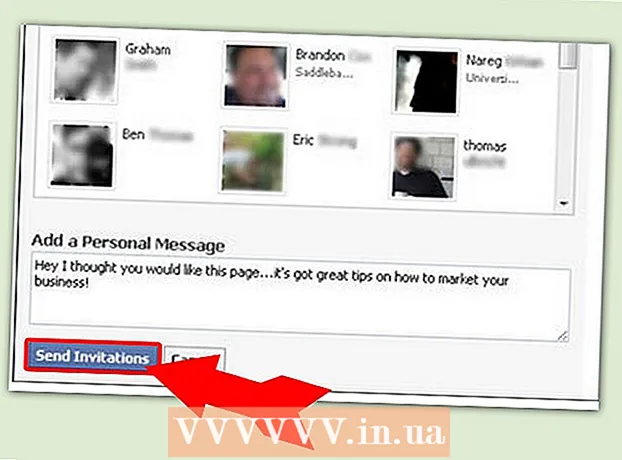लेखक:
Morris Wright
निर्माण की तारीख:
28 अप्रैल 2021
डेट अपडेट करें:
1 जुलाई 2024

विषय
- कदम बढ़ाने के लिए
- 2 की विधि 1: Android सेटिंग सक्षम करें
- 2 की विधि 2: व्हाट्सएप सेटिंग को सक्षम करें
यह लेख आपको सिखाएगा कि एंड्रॉइड पर व्हाट्सएप में संदेश और कॉल सूचनाएं कैसे सक्षम करें। आपको अपने एंड्रॉइड पर सेटिंग्स ऐप से सूचनाएं सक्षम करने या अपने स्वयं के सेटिंग्स मेनू पर पहुंचने के लिए व्हाट्सएप खोलने की आवश्यकता हो सकती है।
कदम बढ़ाने के लिए
2 की विधि 1: Android सेटिंग सक्षम करें
 अपने Android पर सेटिंग ऐप खोलें। अधिकांश उपकरणों पर, सेटिंग ऐप एक गियर या रिंच जैसा दिखता है और आपके अन्य ऐप में से है। कुछ उपकरणों पर यह एक टूल बॉक्स जैसा दिखता है।
अपने Android पर सेटिंग ऐप खोलें। अधिकांश उपकरणों पर, सेटिंग ऐप एक गियर या रिंच जैसा दिखता है और आपके अन्य ऐप में से है। कुछ उपकरणों पर यह एक टूल बॉक्स जैसा दिखता है।  सेटिंग में ऐप्स या एप्लिकेशन मैनेजर दबाएं। आपको अपने डिवाइस के सेटिंग मेनू में इन दो विकल्पों में से एक के साथ प्रस्तुत किया जाएगा। यह आपके सभी ऐप की एक सूची खोलेगा। आप यहां से एप्लिकेशन सेटिंग बदल सकते हैं।
सेटिंग में ऐप्स या एप्लिकेशन मैनेजर दबाएं। आपको अपने डिवाइस के सेटिंग मेनू में इन दो विकल्पों में से एक के साथ प्रस्तुत किया जाएगा। यह आपके सभी ऐप की एक सूची खोलेगा। आप यहां से एप्लिकेशन सेटिंग बदल सकते हैं।  नीचे स्क्रॉल करें और WhatsApp दबाएँ। इससे व्हाट्सएप "ऐप इंफॉर्मेशन" पेज खुल जाएगा।
नीचे स्क्रॉल करें और WhatsApp दबाएँ। इससे व्हाट्सएप "ऐप इंफॉर्मेशन" पेज खुल जाएगा।  सूचनाएं टैप करें। यह विकल्प ऐप सूचना पृष्ठ के नीचे है। यदि आपने पहले व्हाट्सएप नोटिफिकेशन को बंद कर दिया था, तो अधिसूचना विकल्प "अवरुद्ध" या "बंद" भी इंगित कर सकता है। इसे दबाकर आप अपनी सूचना सेटिंग बदल सकते हैं।
सूचनाएं टैप करें। यह विकल्प ऐप सूचना पृष्ठ के नीचे है। यदि आपने पहले व्हाट्सएप नोटिफिकेशन को बंद कर दिया था, तो अधिसूचना विकल्प "अवरुद्ध" या "बंद" भी इंगित कर सकता है। इसे दबाकर आप अपनी सूचना सेटिंग बदल सकते हैं। - यदि आपको ऐप सूचना पृष्ठ पर सूचना विकल्प दिखाई नहीं देता है, तो स्क्रीन के शीर्ष पर "सूचनाएं दिखाएं" कहने वाले चेकबॉक्स की तलाश करें। सूचनाएं सक्षम करने के लिए दबाएं और जांचें। आपको किसी अन्य सेटिंग्स को बदलने की आवश्यकता नहीं है।
 सभी स्लाइडर को ऑफ स्थिति में ब्लॉक करें। एप्लिकेशन सूचनाएं डिफ़ॉल्ट रूप से चालू हो जाती हैं, लेकिन यदि आपने नोटिफिकेशन को ब्लॉक करने के लिए पहले से अपनी अधिसूचना सेटिंग्स को बदल दिया है, तो आप उन्हें बंद करके वापस चालू कर सकते हैं।
सभी स्लाइडर को ऑफ स्थिति में ब्लॉक करें। एप्लिकेशन सूचनाएं डिफ़ॉल्ट रूप से चालू हो जाती हैं, लेकिन यदि आपने नोटिफिकेशन को ब्लॉक करने के लिए पहले से अपनी अधिसूचना सेटिंग्स को बदल दिया है, तो आप उन्हें बंद करके वापस चालू कर सकते हैं। - आपके डिवाइस मॉडल और वर्तमान सॉफ़्टवेयर के आधार पर, यह विकल्प "ब्लॉक" या "अक्षम" के रूप में भी दिखाई दे सकता है।
2 की विधि 2: व्हाट्सएप सेटिंग को सक्षम करें
 अपने डिवाइस पर व्हाट्सएप मैसेंजर खोलें। व्हाट्सएप आइकन एक हरे रंग के फोन के साथ एक हरे रंग का भाषण बुलबुला जैसा दिखता है।
अपने डिवाइस पर व्हाट्सएप मैसेंजर खोलें। व्हाट्सएप आइकन एक हरे रंग के फोन के साथ एक हरे रंग का भाषण बुलबुला जैसा दिखता है। - जब व्हाट्सएप वार्तालाप पर खुलता है, तो स्क्रीन के ऊपरी बाएं कोने में बैक बटन दबाएं। यह आपको "कॉल" मेनू पर वापस ले जाएगा।
 मेनू बटन दबाएं। यह बटन एक दूसरे के ऊपर तीन ऊर्ध्वाधर डॉट्स जैसा दिखता है और स्क्रीन के ऊपरी दाएं कोने में स्थित है। एक ड्रॉप-डाउन मेनू दिखाई देगा।
मेनू बटन दबाएं। यह बटन एक दूसरे के ऊपर तीन ऊर्ध्वाधर डॉट्स जैसा दिखता है और स्क्रीन के ऊपरी दाएं कोने में स्थित है। एक ड्रॉप-डाउन मेनू दिखाई देगा।  प्रेस सेटिंग्स। यह विकल्प ड्रॉप-डाउन मेनू में सबसे नीचे है।
प्रेस सेटिंग्स। यह विकल्प ड्रॉप-डाउन मेनू में सबसे नीचे है।  सूचनाएं टैप करें। यह विकल्प सेटिंग मेनू में हरे रंग की घंटी आइकन के बगल में है।
सूचनाएं टैप करें। यह विकल्प सेटिंग मेनू में हरे रंग की घंटी आइकन के बगल में है।  कॉल ध्वनियों के आगे स्थित बॉक्स को टैप और टिक करें। यह विकल्प अधिसूचना मेनू में सबसे ऊपर है। एक बार चालू करने के बाद, आपका डिवाइस हर बार आपके द्वारा व्यक्तिगत या समूह वार्तालाप में संदेश भेजने या प्राप्त करने के लिए एक ध्वनि बजाएगा।
कॉल ध्वनियों के आगे स्थित बॉक्स को टैप और टिक करें। यह विकल्प अधिसूचना मेनू में सबसे ऊपर है। एक बार चालू करने के बाद, आपका डिवाइस हर बार आपके द्वारा व्यक्तिगत या समूह वार्तालाप में संदेश भेजने या प्राप्त करने के लिए एक ध्वनि बजाएगा। - जब आप डिवाइस को साइलेंट मोड में रखते हैं तो कॉल ध्वनियाँ अस्थायी रूप से म्यूट हो जाती हैं।
 अपने संदेश सूचनाओं और समूह सूचनाओं को चालू करें। आपको अधिसूचना मेनू के दो अलग-अलग अनुभागों में अपनी व्यक्तिगत और समूह वार्तालाप सेटिंग्स को बदलने की आवश्यकता है।
अपने संदेश सूचनाओं और समूह सूचनाओं को चालू करें। आपको अधिसूचना मेनू के दो अलग-अलग अनुभागों में अपनी व्यक्तिगत और समूह वार्तालाप सेटिंग्स को बदलने की आवश्यकता है। - "अधिसूचना ध्वनि" दबाएं, एक रिंगटोन चुनें और "ओके" दबाएं। संदेश प्राप्त होने पर आपका डिवाइस अब इस रिंगटोन को बजाएगा।
- "कंपन" दबाएं और एक विकल्प चुनें। आपका उपकरण यह इंगित करने के लिए कंपन करेगा कि आपको एक संदेश मिला है।
- "पॉप-अप सूचनाएं" दबाएं और एक विकल्प चुनें। आपको प्रारंभ स्क्रीन पर एक पॉप-अप विंडो और / या आपके द्वारा प्राप्त प्रत्येक संदेश के लिए आपकी सूचनाओं के बीच एक सूचना प्राप्त होगी।
- "लाइट" दबाएं और एक हल्के रंग का चयन करें। जब भी आपको कोई संदेश प्राप्त होता है, तो आपके डिवाइस का एलईडी अधिसूचना प्रकाश इस रंग में प्रकाशित होगा।
 अपनी कॉल सूचनाएँ चालू करें। आप सूचना मेनू के नीचे अपनी कॉल सूचनाएं बदल सकते हैं।
अपनी कॉल सूचनाएँ चालू करें। आप सूचना मेनू के नीचे अपनी कॉल सूचनाएं बदल सकते हैं। - "रिंगटोन" दबाएं, एक रिंगटोन चुनें और "ओके" दबाएं। हर बार व्हाट्सएप पर कॉल आने पर आपका डिवाइस इस रिंगटोन को बजाएगा।
- "कंपन" दबाएं और एक विकल्प चुनें। व्हाट्सएप कॉल प्राप्त करते ही आपका डिवाइस वाइब्रेट होगा।